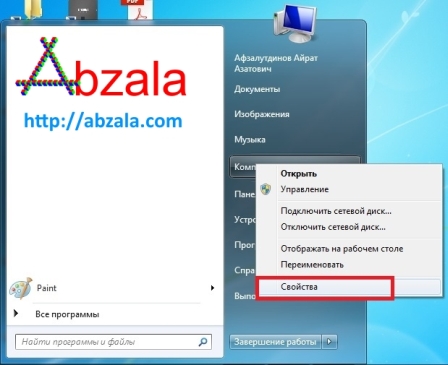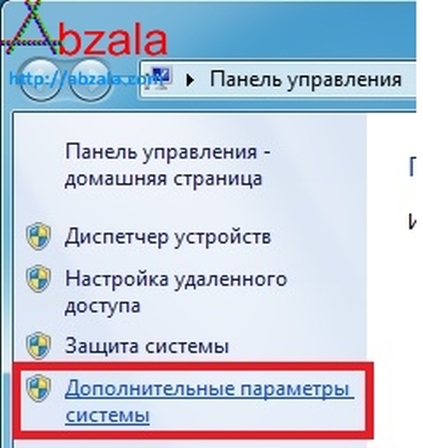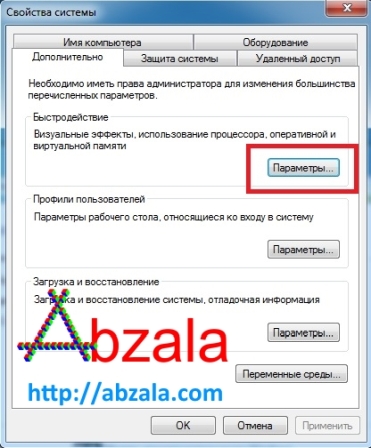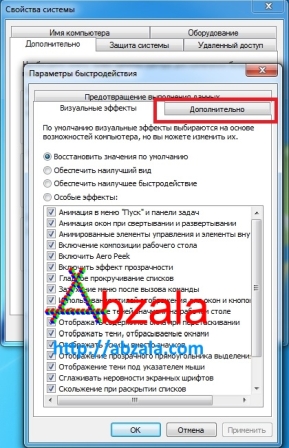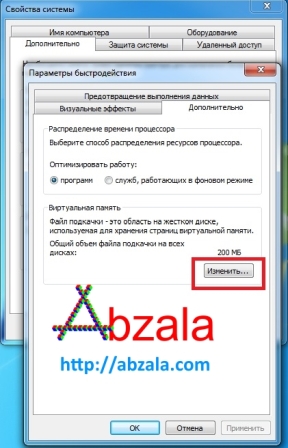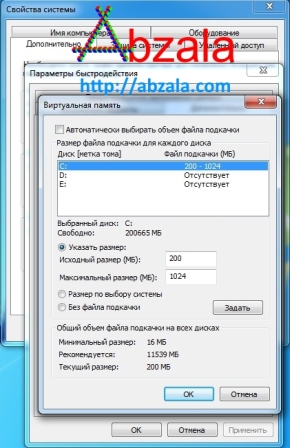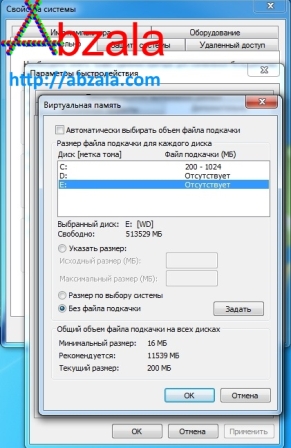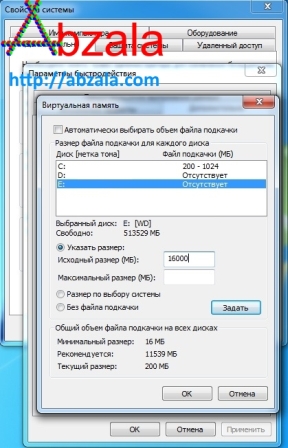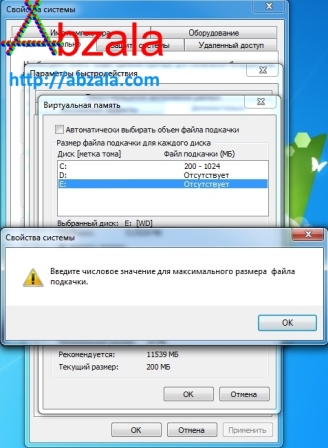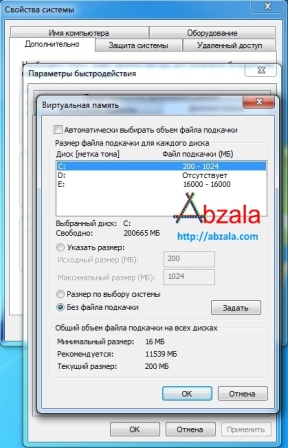При расширении жесткого диска штатными средствами Windows может оказаться так, что этому будет препятствовать файл подкачки, если он автоматически был размещен на другом диске.
В этом случае необходимо перенести файл подкачки на другой диск.
Для перемещения файла подкачки на другой диск необходимо открыть свойства компьютера. Для этого кликаем правой кнопкой мыши на ярлыке "Компьютер" и выбираем "Свойства".
Далее откроется окно со свойствами системы в Панели управления.
Выбираем "Дополнительные параметры системы" и открывается окошко "Свойства системы". Нажимаем во вкладке "Дополнительно", в разделе "Быстродействие", кнопку "Параметры".
В окошке "Параметры быстродействия" выбираем вкладку "Дополнительно".
В разделе "Виртуальная память" нажимаем на кнопку "Изменить".
Выходит окошко с реальным нахождением файла подкачки и его нахождение на каком либо из дисков. В данном примере файл подкачки находится на диске "С:", но при недостатке дискового пространства он может автоматически перемещен на какой-либо из дисков, имеющий свободное место, для расположения файла подкачки.
На этом примере перенесем файл подкачки на диск "E:", который, как видим, не имеет файл подкачки.
Выделяем мышью диск "E:" и вводим необходимое значение в мегабайтах, обычно равное удвоенному значению размера физической (реальной) оперативной памяти.
Важно отметить, что задается два значения файла подкачки: нижнее значение и верхнее, которое файл подкачки не должен превышать. Если вы установите значение только в верхнем поле (нижнее значение), то выйдет такое предупреждение об ошибке.
Поэтому забиваем поля "Исходное значение" и "Максимальное значение" необходимыми параметрами.
После того, как мы задали новое расположение файла подкачки, удаляем файл подкачки с диска, где он находился. Для этого выделяем диск, на котором в данный момент находится файл подкачки, затем ставим значение "Без файла подкачки" и нажимаем на кнопку "Задать". Затем нажимаем на кнопки "Ок" в открытых окошках.

 Russian (Russia)
Russian (Russia)  English (United Kingdom)
English (United Kingdom)